前言
这篇文章是 GDI+ 总结系列的第三篇,如果对 GDI+ 的基础使用不熟悉的朋友可以先看第一篇文章《C# 使用 GDI+ 画图》。
需求
需求是要实现给图片添加任意角度旋转的文字,文字的旋转中心要是在文字区域中央,就像 CSS 的 rotate 函数一样的效果。如下:
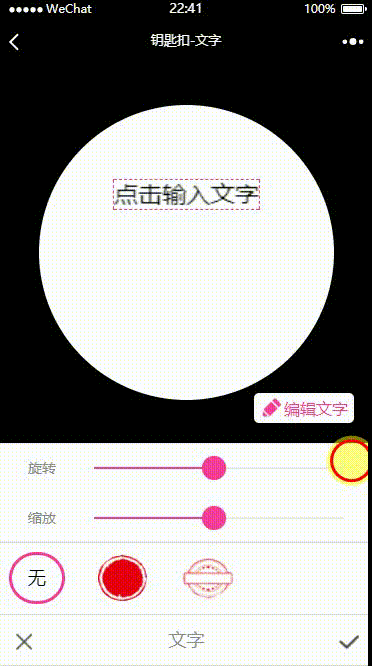
分析&思路
Graphics 类有个 RotateTransform 方法,可以传入任意角度的值来旋转画板。但是这个方法的旋转中心是画板的左上角,所以直接单单用这个方法不能满足我们的需求。此外, Graphics 类还有个 TranslateTransform 方法可以改变坐标的原点,而且这个方法是沿着矩形的x,y轴平移的,即就算图片旋转了一定的角度后,再调用 TranslateTransform 方法,它还是沿着x,y轴平移。于是通过以下三个步骤即可实现图片中心旋转。
- 把画板(Graphics对象)原点平移到矩形中心位置(x,y)
- 在(x,y)位置绕原点旋转画板N度
- 画板退回(-x,-y)的距离
还是看不懂的同学看下面的图应该就明白了
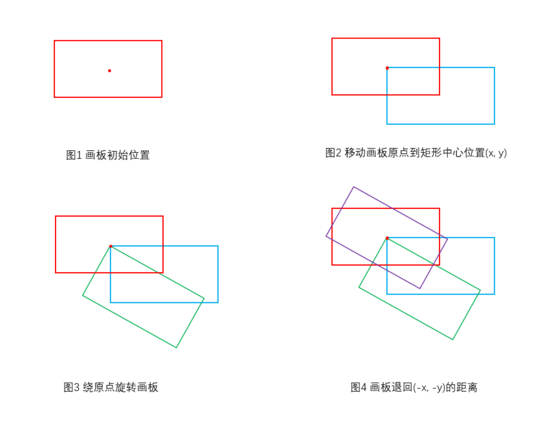
明白了原理,那不容易推断出,如果要旋转的中心不是图片中心而是文字中心,那步骤还是一样的,只是把(x,y)改为文字中心的坐标就好了。
除了上面说的方法,其实还有一个方法可以实现中心旋转,那就是使用 Matrix 类。 Matrix 类的 RotateAt 方法可以指定矩阵旋转的中心位置。
//
// 摘要:
// 沿 point 参数中指定的点并通过预先计算该旋转,来顺时针旋转此 System.Drawing.Drawing2D.Matrix。
//
// 参数:
// angle:
// 旋转角度(范围)(单位:度)。
//
// point:
// 一个 System.Drawing.PointF,表示旋转中心。
[TargetedPatchingOptOut("Performance critical to inline this type of method across NGen image boundaries")]
public void RotateAt(float angle,PointF point);
Graphics 类的 Transform 属性返回的就是 Matrix 对象,该属性可以 get 、 set 。因此我们先获取原来的画板的矩阵,然后使用 RotateAt 方法旋转该矩阵,再把旋转后的矩阵赋值给画板就好了。
具体实现
添加任意角度文字方法
/// <summary>
/// 图片添加任意角度文字(文字旋转是中心旋转,角度顺时针为正)
/// </summary>
/// <param name="imgPath">图片路径</param>
/// <param name="locationLeftTop">文字左上角定位(x1,y1)</param>
/// <param name="fontSize">字体大小,单位为像素</param>
/// <param name="text">文字内容</param>
/// <param name="angle">文字旋转角度</param>
/// <param name="fontName">字体名称</param>
/// <returns>添加文字后的Bitmap对象</returns>
public Bitmap AddText(string imgPath,string locationLeftTop,int fontSize,string text,int angle = 0,string fontName = "华文行楷")
{
Image img = Image.FromFile(imgPath);
int width = img.Width;
int height = img.Height;
Bitmap bmp = new Bitmap(width,height);
Graphics graphics = Graphics.FromImage(bmp);
// 画底图
graphics.DrawImage(img,width,height);
Font font = new Font(fontName,fontSize,GraphicsUnit.Pixel);
SizeF sf = graphics.MeasureString(text,font); // 计算出来文字所占矩形区域
// 左上角定位
string[] location = locationLeftTop.Split(',');
float x1 = float.Parse(location[0]);
float y1 = float.Parse(location[1]);
// 进行文字旋转的角度定位
if (angle != 0)
{
#region 法一:TranslateTransform平移 + RotateTransform旋转
/*
* 注意:
* Graphics.RotateTransform的旋转是以Graphics对象的左上角为原点,旋转整个画板的。
* 同时x,y坐标轴也会跟着旋转。即旋转后的x,y轴依然与矩形的边平行
* 而Graphics.TranslateTransform方法,是沿着x,y轴平移的
* 因此分三步可以实现中心旋转
* 1.把画板(Graphics对象)平移到旋转中心
* 2.旋转画板
* 3.把画板平移退回相同的距离(此时的x,y轴仍然是与旋转后的矩形平行的)
*/
//// 把画板的原点(默认是左上角)定位移到文字中心
//graphics.TranslateTransform(x1 + sf.Width / 2,y1 + sf.Height / 2);
//// 旋转画板
//graphics.RotateTransform(angle);
//// 回退画板x,y轴移动过的距离
//graphics.TranslateTransform(-(x1 + sf.Width / 2),-(y1 + sf.Height / 2));
#endregion
#region 法二:矩阵旋转
Matrix matrix = graphics.Transform;
matrix.RotateAt(angle,new PointF(x1 + sf.Width / 2,y1 + sf.Height / 2));
graphics.Transform = matrix;
#endregion
}
// 写上自定义角度的文字
graphics.DrawString(text,font,new SolidBrush(Color.Black),x1,y1);
graphics.Dispose();
img.Dispose();
return bmp;
}
PS:这里简单解释一下为什么文字中心是 (x1 + sf.Width / 2,y1 + sf.Height / 2) ,因为 (x,y) 是左上角,而 sf.Width 、 sf.Height 是文字矩形区域宽、高。如图:

测试调用
private static void Main(string[] args)
{
try
{
Console.WriteLine("Start drawing ...");
DrawingEntity drawing = new DrawingEntity();
System.Drawing.Bitmap bmp = drawing.AddText(@"D:\test\1.png","176.94,150.48",66,"写点啥好呢",30);
bmp.Save(@"D:\test\output.png");
bmp.Dispose();
Console.WriteLine("Done!");
}
catch (System.Exception ex)
{
Console.WriteLine(ex.ToString());
}
finally
{
System.Console.WriteLine("\nPress any key to continue ...");
System.Console.ReadKey();
}
}
最终效果
没有旋转时

中心旋转30度

总结
以上所述是小编给大家介绍的C# 使用 GDI+ 实现添加中心旋转(任意角度)的文字,希望对大家有所帮助,如果大家有任何疑问请给我留言,小编会及时回复大家的。在此也非常感谢大家对编程小技巧网站的支持!
您可能感兴趣的文章:
版权声明:本文内容由互联网用户自发贡献,该文观点与技术仅代表作者本人。本站仅提供信息存储空间服务,不拥有所有权,不承担相关法律责任。如发现本站有涉嫌侵权/违法违规的内容, 请发送邮件至 dio@foxmail.com 举报,一经查实,本站将立刻删除。

